Как сделать красивую надпись в сториз инстаграм
Содержание:
- Смартфон
- Изменить оформление со смартфона
- Fonts-online.ru добавляем текст удобно и быстро
- Полезный сайт
- Оформление
- Зачем нужны Stories?
- Unicode-table.com – таблица символов Юникода онлайн
- Приложения для телефона
- Компьютер
- Изменения в Сторис 2020
- Как сделать красивый шрифт в Инстаграм?
- Мобильные приложения с английскими буквами
- Как в stories Instagram писать красивым шрифтом: изучим функцию
- Украшаем имя и биографию онлайн
- История шрифта в Инстаграме
- Особенности работы сторонних приложений
- Для красивого текста
- Как сделать жирный текст в Инстаграм
- Как сделать оформление с компьютера
- Надписи на фото в Instagram
- Приложения для изменения шрифта Инстаграм
- Как сделать красивые надписи на фото
Смартфон
Для работы на устройстве понадобится:
- Программа для генерации – какая именно поговорим ниже.
- Официальный клиент сервиса.
Скачайте и то и другое в App Store для Айфон или в Play Маркете для Андроид.
Чтобы создавать красивые тексты для Инстаграма скачайте приложение Stylish Text на Андроид или Fonts & Text Emoji для Айфон. Обе программы бесплатны. Они работают по одному алгоритму – вводите слово в специальное поле, получаете надпись в разных стилях, копируете нужную и вставляете в профиле.
Это не единственные проги для генерации шрифтов – их довольно много. Чтобы найти то, что подходит именно вам, перейдите в маркет приложений и введите текст: шрифт для Инстаграм
Выбирайте из предложенных вариантов и обращайте внимание на рекомендации. Перед установкой, особенно если она платная, ознакомьтесь с отзывами пользователей
Рассмотрим подробнее, как написать красивым шрифтом в Инстаграме с помощью приложения Stylish Text:
- Запустите программу для генерации.
- В поле с надписью Type text, впишите текст английскими буквами. Русский шрифт для Инстаграм приложения и сервисы не поддерживают.
- В списке ниже выберите стиль текста.
- Нажмите на него и удерживайте. Внизу экрана всплывет уведомление о том, что копирование прошло успешно.
- Запустите приложение сервиса.
- Перейдите в профиль, нажав на последний значок внизу.
- Коснитесь кнопки редактирования.
- В поле О себе вставьте скопированную надпись.
- Нажмите на галочку вверху справа.
- Нажмите еще раз, чтобы сохранить изменения.
С помощью этого приложения можно также сделать цветной текст в Инстаграме.
В случае если вы владелец айфон – действуйте по этой инструкции. Функционал приложения для вашего устройства – такой же. Разница только в интерфейсе программы для генерации.
Вот вам еще парочка приложений для того, чтобы сделать красивый шрифт в Инстаграм на Андроид и Айфон:
Изменить оформление со смартфона
Что нужно сделать перед началом работы:
- Установить официальный клиент Инстаграм для мобильных устройств.
- Скачать программу для генерации надписей в разных стилях.
Какие есть программы:
- Stiltsh Text – андроид
- Font Changer – андроид.
- Better Fonts — айфон.
- Cool Fonts — айфон.
Эти проги работают одинаково и имеют множество аналогов. Достаточно перейти в маркет приложений и ввести – красивые шрифты или font, чтобы ознакомиться со всем ассортиментом.
Для примера возьмем первое приложения для Андроид.
Как изменить шрифт в Инстаграме в информации о себе:
- Запустите Stiltsh.
- Впишите предложение в поле с мигающим курсором. Это приложение, как и все остальные, поддерживает только латиницу.
- В списки ниже выберите подходящий стиль.
- Нажмите и удерживайте строчку для копирования.
- Откройте приложение сервиса.
- Перейдите в аккаунт.
- Коснитесь кнопки Редактировать.
- Поставьте курсор в поле О себе, чтобы открыть редактор.
- Вставьте скопированное.
- Нажмите галочку вверху, когда редактирование завершено.
Как поменять шрифт в Инстаграме в описании к фото:
- Повторите пункты с 1 по 5 первой инструкции.
- В своем аккаунте коснитесь публикации, к описанию которой нужно поменять оформление.
- Над ней нажмите троеточие, чтобы вызвать меню.
- Выберите Изменить.
- В поле для ввода комментария вставьте скопированный текст.
- Коснитесь галочки вверху, чтобы сохранить описание.
Для устройства на iOS эти инструкции тоже подходят. Единственное отличие – интерфейс программы для генерации стилей надписи.
Fonts-online.ru добавляем текст удобно и быстро
Данный сайт также предназначен для написания вашего текста красивым шрифтом – Fonts-online.ru. Он содержит огромную базу шрифтов различного направления, вида и стиля. Такому набору сайт обязан большинству пользователей, которые могут самостоятельно добавить на сайт новый шрифт. Все здесь имеющиеся шрифты поделены на латинские, кириллические, графические, рукописные, декоративные, граффити и т.д.
Здесь, как и в других подобных сайтах, вам необходимо лишь ввести фразу в специальное поле, и вы увидите свою фразу в нескольких десятках, а то и сотнях стилей начертания шрифта. Помимо этого на сайте https://www.fonts-online.ru/ вы можете скачать любой шрифт на свой компьютер и пользоваться им в любое время, с одним лишь условием, если шрифт распространяется без каких-либо ограничений. Зайдите на главную страницу сайта, чтобы создать свою надпись.
- Чтобы создать текст красивым шрифтом онлайн, зайдите на главную страницу этого сайта.
- С правой стороны, под блоком «Поделиться», в окне введите фразу, которую необходимо украсить интересным шрифтом.
- Под окном ввода текста расположено два блока с выбором цвета. Один из них – цвет текста, другой – цвет фона. Выберите нужные цвета для будущего шрифта.
- Еще ниже находятся разделы с шрифтами, также выберите подходящий.
- На странице скачивания опустите страницу в самый низ, чтобы ввести проверочные цифры и нажмите кнопку «Скачать».
Полезный сайт
Многие задаются вопросом: как изменить шрифт в шапке инстаграма? И написать там что-то не стандартным шрифтом, а каким-нибудь рукописным курсивом с засечками. У нас есть для вас ответ! Не нужно скачивать каких-либо дополнительных программ и приложений. Всё это делается через обычный сайт.
Как изменить шрифт в шапке инстаграма онлайн:
- Зайти на этот сайт.
- Ввести свои инициалы, имя или ник в верхнем поле для ввода.
- Проскроллить немного ниже, во втором поле будет представлено огромное количество милых и забавных вариантов написания вашего текста.
- Выбрать нужный вариант и скопировать его.
- Перейти в настройки профиля в Инстаграме и вставить надпись.
- Сохраниться! Всё готово! Надпись, написанная оригинальным шрифтом, появится в вашем профиле.
- Вы великолепны!
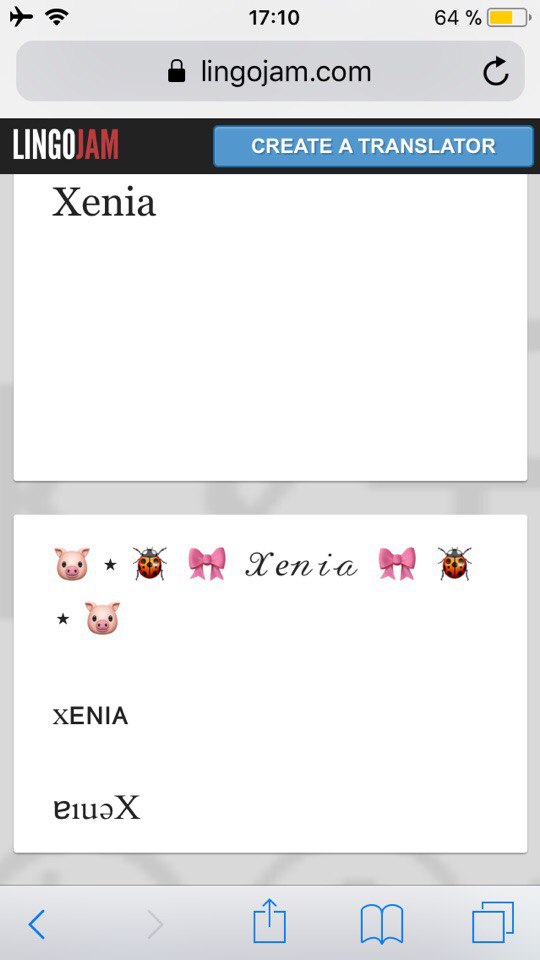
Раньше в AppStore было доступно приложение Glitch Text (иконка со снеговиком). Оно позволяло проделать подобную процедуру и изменить шрифт в инстаграме в шапке и в поле информации. Но сейчас, к сожалению, программа не доступна для скачивания.
Оформление
Текст стоит разбить на несколько частей – единый пост сложно пробежать глазами
Учитывайте, большинство людей просматривает шапку мельком, поэтому зацепить внимание нужно с первой секунды
Структурировать текст помогут такие инструменты:
Известны примеры красивого описания профиля в Инстаграме, когда текст размещается по центру экрана. Такой способ можно использовать, если вы вписываете 2-3 слова, от длинных постов придется отказаться.
Если вы уже решили, чем заполните поле, можно выбрать оригинальный шрифт. В сети представлена масса сервисов с бесплатным оформлением текста, например:
- Курсив;
- Виньетка;
- Буквы в кружочках;
- Печатная машинка и многое другое.
Можно воспользоваться ресурсами https://textgenerator.ru или http://textygram.ru
Мы подробно рассказывали, где найти классные шрифты и как с ними работать – ищите обзор на нашем сайте! Обратите внимание, некоторые программы не поддерживают кириллицу
Детально разобрались, как красиво написать «О себе» в Инстаграме. На основании наших рекомендаций вы сможете сделать идеальную цепляющую фразу, которая удачно разместится в личном аккаунте.
Зачем нужны Stories?
Представленная опция — отличная идея Инстаграм, поскольку она способна нивелировать многие недостатки данной соц. сети.
Ведение репортажа
Если вы посетили какое-либо мероприятие и желаете поделиться этим моментом, то создание истории — отличное решение. Таким образом вы можете продемонстрировать насыщенный ритм своей жизни, не отвлекаясь на оформление отдельного поста.
Временный пост
В завершении можно лишь добавить, что обязательно нужно использовать Истории, как в том, случае, если вы самостоятельно продвигаете Инстаграм компании , так и в том, когда за это отвечает кто-то другой.
Unicode-table.com – таблица символов Юникода онлайн
На ресурсе unicode-table.com представлено огромное многообразие красивых символов Юникода, включая и различные вариации кириллических символов. Здесь имеются как обычные кириллические буквы, так и их модификации. А также множество других символов, которые можно использовать в качестве украшения ваших изящных текстовых сообщений в Инстаграм.
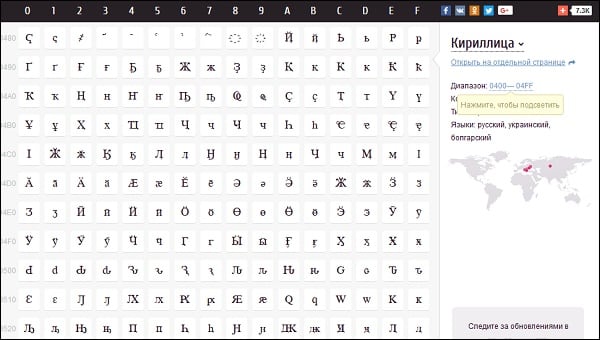
Работа с данным ресурсом займёт больше времени, нежели с вышеупомянутым lingojam.com. Здесь вам придётся посимвольно выбрать каждую русскую букву для составления нужных вам слов. После перехода на вам необходимо кликнуть на нужную букву, после чего появится её увеличенное отображение с кнопкой «Копировать».
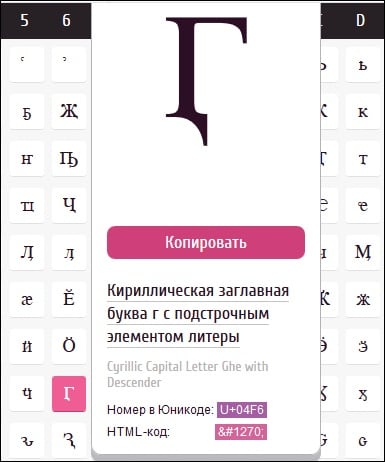
Нажмите на «Копировать» для внесения нужного символа в буфер обмена
Нажмите на данную кнопку, после чего перейдите в ваш Инстаграм, установите курсор в нужное место, и выберите «Вставить». Останется набрать нужные слова (словосочетания) из таких букв, и сохранить (отправить) результат.
Приложения для телефона
В отличие от сайтов, в приложениях для айфона или андроида может быть более широкий функционал. Вот несколько полезных приложений, которые могут вам пригодиться.
Ig Fonts и Cool FontsЦена: бесплатно (с рекламой).Скачать: Google Play | App Store.
Простой сервис по подбору шрифтов. Принцип работы точно такой же, как и на бесплатных сайтах: вводим текст, получаем варианты, выбираем нужный и копируем к себе. Можно использовать потом для шапки профиля или как шрифт для постов в Инстаграме.
Простое приложение, где нет ничего лишнего
Fonts ArtЦена: бесплатно (ограниченный функционал), 699 рублей – полный пожизненный доступ.Скачать: Google Play | App Store.
Через приложение Fonts Art можно установить виртуальную клавиатуру на телефон и сразу писать красивым шрифтом без шагов «копировать-вставить» с сайтов и приложений. При запуске перед вами появится готовая инструкция по установке
Но я бы посоветовал пользоваться дополнением осторожно: лучше не вводить через такую клавиатуру пароли и номера банковских карт
В бесплатной версии Fonts Art функционал небольшой, а часть шрифтов для букв можно получить только после просмотра рекламы. Зато набор иконок и вариантов огромен, но есть недостаток: программа не поддерживает кириллицу. Также здесь можно сделать обложки для хайлайтс, поменять иконки для приложений на телефоне, создать в специальном редакторе сторис и посты.
Пользоваться такой клавиатурой удобно, жаль, что русского языка нет
FontgramЦена: бесплатно (есть реклама).Скачать: Google Play.
Fontgram – приложение, которое заточено только под работу с текстом. Здесь можно не только выбрать другой шрифт для Инстаграма, но и оформить его в стиле глитч- или текст-арта. Бонусом: инструменты для копирования слов, создание фраз из разных шрифтов и так далее.
Большинство шрифтов, к сожалению, не поддерживают кириллицу
TextЦена: бесплатно (ограниченный функционал).Скачать: Google Play | App Store.
Графический редактор, в котором можно добавлять надписи на фотографии или делать красивый шрифт для сторис в Инстаграме. Функционал широкий: есть стикеры, готовые фразы, шрифты, фоны, коллажи. Удобная фишка: редактор позволяет работать со слоями, как в Фотошопе. Поддерживает русскую раскладку.
Приложение позволяет делать стильные обложки для постов
PostmeЦена: от 249 рублей в месяц.Скачать: Google Play | App Store.
Postme – сервис по созданию черновиков постов и их визуальной выкладке в ленте Инстаграма. В редакторе постов можно добавлять красивые шрифты для букв сразу в текст, а потом постить в свой аккаунт. Правда, приложение платное, зато поддерживает не только английские, но и красивые русские буквы.
Большинство функций в приложении – платные
InStoryЦена: бесплатно (базовый функционал), полный доступ – от 349 рублей в год.Скачать: Google Play | App Store.
Редактор сторис с широким набором функций и готовыми шаблонами на любой случай. Здесь можно рисовать целые текстовые блоки разными шрифтами, менять их цвет и размер. Есть возможность работать с самим оформлением Историй: менять фоны, изображения, добавлять эффекты.
В приложении много шаблонов, которые пригодятся всем, кто постит в сторис текст
SnapseedЦена: бесплатно, без рекламы.Скачать: Google Play | App Store.
Бесплатный профессиональный редактор от Google c огромным количеством возможностей по настройки фото: яркость, экспозиция, эффекты, фоны. Плюс можно настроить шрифт под себя и наложить его на картинку.
В Snapseed самый большой набор инструментов по обработке фоток и созданию шрифтов. И все это – бесплатно
Компьютер
Для работы над описанием с компьютера понадобится:
- Стабильный доступ в интернет.
- Официальная веб-версия сервиса. Найти ее можно по адресу: instagram.com или просто по запросу в поиске.
Чтобы создавать онлайн шрифты для Инстаграм, воспользуйтесь одним из специальных сервисов:
- textygram.ru
- sprezzkeyboard.com
- lingojam.com
Они работают, как и мобильные приложения – по одному алгоритму. Возьмем первый сервис для примера:
- Зайдите на textygram.ru.
- В поле в верхней части экрана введите текст (на англ. раскладке).
- Справа от сгенерированных надписей переместите ползунок полосы прокрутки, чтобы выбрать подходящий.
- Выделите надпись мышкой, чтобы скопировать красивый шрифт для Инстаграма.
- Скопируйте.
- Перейдите в веб-версию сервиса.
- Откройте свой профиль, нажав на последний значок вверху справа.
- Кликните на Редактировать.
- В поле О себе вставьте скопированную надпись.
- Внизу страницы нажмите Отправить.
Теперь вы знаете, как редактировать текст в Инстаграме с компьютера.
Изменения в Сторис 2020
В обновлении сентября 2020 года были добавлены новые функции для Сторис. Также, переработано меню и разделы расположены не снизу, а сбоку.
Основные изменения:
- функциональные клавиши сбоку;
- добавлены новые шрифты для изменения текста;
- больше возможностей в режиме: «Создать»;
- новые маски и эффекты.
Пользователи из европейской части отметили, что была добавлена функция Reels, которая позволяет создавать короткие видеоклипы. Но недоступно на территории стран СНГ из-за запрета на использование музыки. Так, музыкальный стикер до сих пор отсутствует на многих устройствах и появляется, есил владелец профиля подключился к VPN.
Кроме добавления элементов оформления, есть новая опция – создать коллаж. С её помощью владелец профиля может загрузить до шести разных снимков, отредактировать и опубликовать. Не нужно устанавливать какие-либо сторонние инструменты, чтобы сделать подборку.
Новый шрифты и стили оформления в Инстаграме
Список из ранее доступных шести шрифтов был пополнен еще на три. Теперь у авторов появились:
- тонкий курсив;
- прописной жирный;
- закругленный машинописный.
Чтобы получить новые шрифты, нужно обновить приложение Instagram до последней версии. Также, были добавлены стили оформления: вертикальная полоска с тенью, кляксы, отдельная тень.
Как найти:
- Зайти в Инстаграм – Сторис.
- Сделать фото или загрузить.
- Перейти к инструменту: «Текст» – переключать шрифты и обводку.
- Сохранить и опубликовать результат.
Чтобы отыскать режим создать – пользователю нужно перейти в боковое меню и выбрать одноименную кнопку. В отличие от предыдущей версии, появилось больше возможностей при работе с наклейками и GIF-изображениями.
Как сделать красивый шрифт в Инстаграм?
Сделать это очень просто и вы сейчас сами в этом убедитесь!
Для изменения шрифта в Инстаграм есть несколько вариантов действий:
- специальные сайты
- приложения
- Юникод
Вариант №1: Как поменять шрифт с помощью сайтов
Начнем наше знакомство с сайта Textygram. Преимущество этого сервиса в том, что он не требует установки или регистрации. В графе «Введите свой текст» напишите все, что пожелаете. Далее вы увидите ваш текст, написанный разными шрифтами. Справа есть ползунок, который позволит вам увидеть весь список шрифтов. Выбирайте подходящий вариант и скопируйте его.
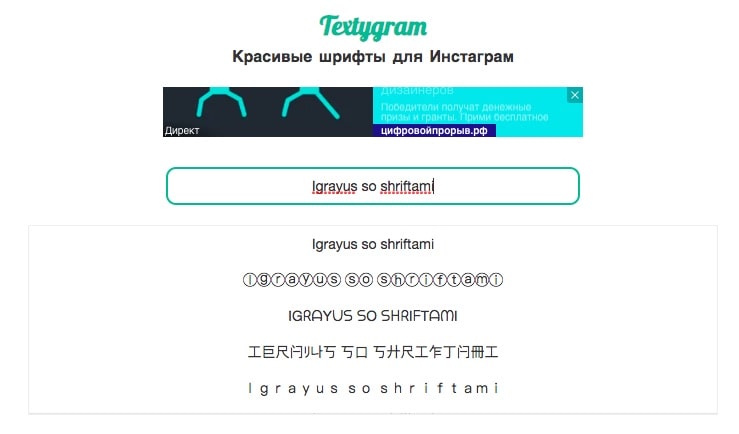
Скопированный фрагмент текста сохраняется в буфере обмена. теперь остается только вставить его в профиль вашего аккаунта. Для этого зайдите в ваш аккаунт в Инстаграм через компьютер и нажмите «Редактировать профиль». Далее просто нажмите «Вставить» в любое поле и «Сохранить».
У площадки Textygram существует много аналогов. К ним относятся:
- lingojam.com (cервис поддерживает как английский язык, так и кириллицу);
- textgenerator.ru;
- sprezzkeyboard.com;
- megacooltext.com.
Вариант №2: Как изменить шрифт в Инстаграм с помощью приложений
Для тех, кто предпочитает все делать через телефон, достаточно знать какие приложения скачать, чтобы обновить Arial на другой шрифт в профиле. Таких приложений предостаточно как в Apple Store, так и в Google Play.
Приложения для iOS
Самое распространенное приложение для iOS — Fonts & Text Emoji for Instagram. Приложение — бесплатное, за исключением некоторых шрифтов. Здесь точно есть из чего выбрать!
Инструкция по применению:
- Скачайте приложение на iPhone или iPad и откройте его.
- Скопируйте или напишите нужный текст для преобразования в различные шрифты.
- Выберите подходящий вариант и скопируйте его.
- Вставте его в профиль Инстаграма.
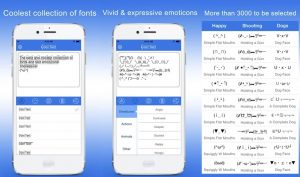
Еще одно популярное приложение для «яблочников» — Better Fonts. Приложение работает без рекламы, в библиотеке более 115 шрифтов на выбор, но некоторые шрифты — платные.
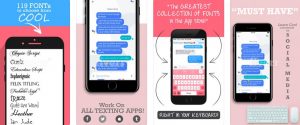
Приложения для Android
Не обошли разработчики приложений со шрифтами и пользователей Android. Таких приложений в Google Play — воз и маленькая тележка. Достаточно написать в поисковой строке «fonts for instagram» в Google Play и вы увидите большой список всевозможных сервисов.
Наиболее популярные: Fontify, Cool Fonts for Instagram и Font for Instagram. Все перечисленные приложения работают по схожей схеме: «Напишите текст» ⇒ «Скопируйте» ⇒ «Вставьте» или «Выберите шрифт» ⇒ «Напишите текст» ⇒ «Скопируйте» ⇒ «Вставьте».
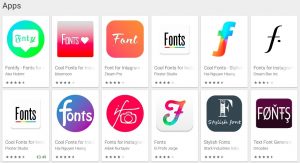
Вариант №3: Юникод — всему голова
Для тех, кто не любит возиться с приложениями, стоит ознакомиться с самой большой библиотекой шрифтов и символов — Юникод. От англ. Unicode — стандарт кодирования символов, позволяющий представить знаки почти всех письменных языков: от греческого алфавита до арабской вязи.
Единственный «минус» использования этой библиотеки в том, что приходится копировать каждую букву по очереди. Чтобы ускорить работу, ищите символы в конкретной категории: шахматы, стрелки, карты, значки валют или эмоджи.
У нас на сайте есть отдельная статья с подборкой из 300+ символов для соц. сетей, разбитых на категории.
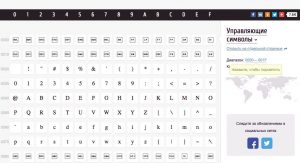
В принципе, где угодно в интернете. Так как в этой статье мы говорили про Инстаграм, то тут красивые шрифты можно добавить в профиль в Инстаграме, в Сторис, а также использовать их для оформления архивов в папках Сториз. На самом деле, добавить какой-либо текст, используя нестандартный шрифт, проще простого. Достаточно скопировать нужный вариант из онлайн-сервиса или приложения и воспользоваться функцией «Вставить». Поэтому «играйтесь со шрифтами» в свое удовольствие!
Мобильные приложения с английскими буквами
При разборе различного инструментария, предлагающих получить красивый шрифт в Инстаграме с русскими буквами, нельзя не упомянуть и мобильные приложения для смартфонов на базе Андроид и iOS. В практически всех имеющихся популярных программах данного типа (например, «Fonts for Instagram», «Cool Fonts for Instagram», «Symbolizer fonts Keyboard», «Stylish Texts» и др.) обычно доступны лишь модифицированные латинские шрифты (в других случаях символы Юникод). Русскоязычные надписи или вовсе не отображаются, или отображаются в первоначальном варианте, без необходимых нам модификаций.
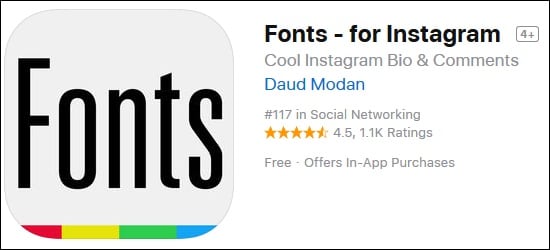
Потому рассматривать работу с данными приложениями стоит лишь в контексте модификаций текста, выполненного латиницей. Для русских букв и русского шрифта в Инстаграм такие приложения не пригодны.
Как в stories Instagram писать красивым шрифтом: изучим функцию
Пользователи Instagram хотят знать, как в сториз писать красивым шрифтом. Для многих это не праздный интерес, а необходимость. Замечено, что реклама лучше работает именно в этом разделе. Вначале история сутки показывается в ленте, затем её можно закрепить в «Актуальном». И посетители профиля просмотрят это фото или видео в любое время. А текстовая часть важная составляющая рекламного продукта.
Давайте разберёмся, как менять шрифт в Инстаграме в истории, что доступно на данный момент. При создании сторис переход к текстовому оформлению находится за значком с буквами «Аа», ищите его вверху и нажимайте.

На этом экране вы можете что-либо написать и выбрать один из 5 вариантов шрифта. Кнопка находится сверху посередине. Доступны классический, неон, модерн, печатная машинка или жирный. Однако неон и модерн работают, как положено, только с латиницей.
Здесь же найдёте ответ на вопрос, как уменьшить шрифт в истории Инстаграм. С левой стороны экрана расположена вертикальная шкала с ползунком, передвигая его вниз, вы сделаете буквы меньше, а вверх – увеличите размер.
По умолчанию буквы будут белыми, но вы можете менять их цвет. Для этого надо коснуться значка «А» в квадратике, вверху рядом стилями. Буква должна быть на прозрачном фоне. А затем выбирайте оттенок из палитры внизу. Здесь вы можете посмотреть какие есть эффекты в сториес для фото.

Если думаете, как выделить текст в сторис ещё больше, поменяйте цвет подложки под ним на контрастный. Для этого надо снова нажать на «А», значок поменяет фон с прозрачного на сплошной. После этого отметьте понравившуюся окраску в нижней части экрана.
Кроме того, сверху есть значок для выравнивания текста. Всего три варианта: влево, вправо и посередине. Менять место и поворачивать слова можно также, перетаскивая их пальцем.

Здесь же добавьте упоминания пользователей и хештеги.

Кое-кто наловчился делать радужный текст в сториз. Скажем сразу, этот трюк не всегда получается. Но попытаться можно:
- Сделайте или достаньте фото.
- Перейдите к оформлению текста.
- Напишите, что нужно.
- Выделите текст, нажав на него, слева и справа появятся бегунки.
- Пальцем правой руки, нажмите на цветной кружок, чтобы открылась расширенная палитра, и задержите его.
- Палец левой руки поставьте на бегунок с правой стороны текста.
- Одновременно проведите пальцами в разные стороны, левой рукой влево, правой вправо.
- Если все получилось, буквы раскрасятся в разные цвета.
- Посмотрите так же маски.
Как видите, есть разные варианты, стандартные и оригинальные, как поменять шрифт в сториз Инстаграм. И при желании можно обойтись инструментами, которые предлагает сама соцсеть. Но если вам хочется сотворить что-то необычное, без дополнительных приложений не обойтись.
Украшаем имя и биографию онлайн
Самый простой инструмент, не требующий установки дополнительных программ – сайты, где можно выбрать красивый шрифт для Ника в Инстаграм. Например, https://lingojam.com/FontsForInstagram.
Слева поле для ввода вашего текста, справа – варианты написания. Поддерживается и кириллица, так что больше не возникает вопроса, как в Инстаграме написать имя красивым русским шрифтом.

Порядок действий будет такой:
- откройте редактирование настроек в приложении или на сайте;
- откройте в браузере сайт;
- напишите нужный текст слева;
- выберите подходящий вариант справа и скопируйте его;
- вернитесь в Instagram и вставьте скопированное значение в нужное поле.
Есть и другие сайты, где есть красивые шрифты для Инстаграма, но русские буквы на них встречаются куда реже. Следующие ресурсы подойдут только для английского:
- http://textygram.ru/
- https://www.sprezzkeyboard.com/
Также можно найти другие подходящие сервисы через поиск.
История шрифта в Инстаграме
Шрифт, который использует Инстаграм, разные для устройств Android и iOS. Изначально, социальная сеть была рассчитана только на смартфоны под управлением iOS, поэтому был добавлен стандартный стиль, используемый в iPhone и iPad.
В Инстаграме используется три шрифта для браузерной и мобильной версий:
- Freight Sans – для Android;
- Roboto – Android/браузерная версия;
- San Francisco – для iOS.
Последний был представлен в 2014 году, до этого – применялся Roboto для смартфонов и компьютеров. Помимо этого, до 2013 года в Инстаграме можно было использовать жирный стиль, как стандартный. Присутствовало и выделение с помощью синего оттенка.
После – дополнительный текстовый функционал был удален и на смену ему, стали внедрять больше функций для редактирования фотографий. С приходом Stories, в Инстаграме появились другие:
- Supria Sans Italic;
- Yarin.
Больше трек относятся к семейству supria: Cond Light, Medium и Regular, Billabong и Lobster. Последние можно заметить на логотипе Instagram.
Freight Sans — для версии на Андроида
Относится к стандартным, который можно отыскать в пакетах обновлениях Adobe и стандартном интерфейсе Android. Шрифт был добавлен для удобства: чтобы значки и текстовые элементы в социальной сети отображались корректно.
Краткая информация:
- дизайнер: Joshua Darden;
- категория: гротеск, рубленный;
- доступен на 40 языках;
- семейство Freight Sans состоит из 20 шрифтов в разном написании;
- впервые был зарегистрирован: 2012 год.
Но появился в Инстаграме не сразу после выхода, а был добавлен в веб-версию. После – на устройства Android, которые поддерживали социальную сеть.
San Francisco — для Instagram на iOS
Шрифт, изначально используемый в Инстаграме – San Francisco. Он также есть и некоторых устройствах Android, включая последние версии.
Сведения:
- официально принадлежит компании Apple;
- впервые внедрен в iOS – 2014 год;
- стиль: без засечек.
Использовать шрифт могут лишь зарегистрированные разработчики. Также, он применив на консолях и в watchOS (операционная система для часов Apple).
Особенность шрифта в том, что он автоматически выравнивается с технологией OneType. В 2018 году был продемонстрирован другой эксклюзивный вариант, который носил кодовое название: «Serif UI».
Особенности работы сторонних приложений
При скачивании или переходе в сервис для редактирования текста, пользователь должен убедиться в отсутствии дополнительных разрешений на подключение. К примеру, к странице в Инстаграм или звонкам на смартфоне. Если в приложении появилось обязательное требование к подключению учетной записи – нужно скачать другое, удалив уже установленное.
Другие особенности работы:
- для создания необычного текста подойдут клавиатуры, где нестандартные шрифты уже встроены. Но такие приложения работают и вне Инстаграма, могут влиять на переключение языков;
- некоторые шрифты могут не отображаться на разных устройствах. Например, на Android и iOS чаще разный набор смайликов;
- вписывая текст, пользователь может заметить лишние символы, которые отображаются только в строке количества знаков;
- русские шрифты практически не применяются в приложениях для форматирования.
Скачанные приложения не влияют на ввод текста в Stories или никнейм. Последний требует ограниченное количество символов, которые входят в латинскую раскладку. Пользователь может добавить в никнейм точку и нижнее подчеркивание. Другие символы не воспринимаются системой и новое наименование будет отклонено.
Указывая отформатированный текст под фотографией, описание будет непереводимо. Касается нестандартных шрифтов, которые указаны в другой кодировке, недоступно для Инстаграма (в социальной сети UTF-8).
Для красивого текста
6. AppForType
Одно из самых известных приложений для создания красивого текста. С его помощью можно добавлять на свои фото уже готовые надписи-стикеры, самому писать текст, накладывать мазки, брызги. В программе доступно более 750 готовых леттеринг-надписей (категории «Путешествия», «Блоги», «Любовь», «Кофе» и другие), а также 54 шрифта, от каллиграфии до строгих или печатных начертаний. Большая часть шрифтов поддерживает кириллицу. Пользователи могут изменять размер надписей и элементов, экспериментировать с их цветом.
Бесплатно на iOS и Android доступны базовые стикеры и шрифты, которых может быть вполне достаточно для создания уникального дизайна историй. Купить все шрифты и надписи предлагается за 229 рублей.
Шрифт называется Billabong и Lobster. Оба шрифта имеются во всех начертаниях. Без труда нашел также и кириллический вариант. Размещать ссылку здесь по понянтым соображениям не буду, но найти эти шрифты в гугле и яндексе не составит особого труда.
Какой шрифт используется в instagram?
Недавно встала задачка найти заверстать материал шрифтом из инстаграмма. Шрифт прикольный, им можно стилизовать фотографии, да и просто сделать какой-нибудь интересный самостоятельный полиграфический продукт.
Шрифт называется Billabong и Lobster. Оба шрифта имеются во всех начертаниях. Без труда нашел также и кириллический вариант. Размещать ссылку здесь по понянтым соображениям не буду, но найти эти шрифты в гугле и яндексе не составит особого труда.
Чтобы установить шрифт инстаграм на компьютер, воспользуйтесь штатными установщиками Windows или MacOS.
У стандартного текстового редактора в Инстаграм есть ограничения:
Как сделать жирный текст в Инстаграм
Чтобы написать жирным шрифтом в Инстаграме со смартфона или планшета, потребуется установить специальные приложения из магазинов Play Market или App Store. Если же пользователь желает выполнить эти же действия в веб-обозревателе на ПК, на помощь придут онлайн-сервисы.
Приложения для генерации шрифтов
В магазинах для Android и iOS доступно большое количество приложений для настройки шрифтов. С их помощью можно не только выделить шрифт жирным, но и подчеркнуть или перечеркнуть, перевернуть, изменить оформление, добавить смайлы или специальные символы и т.д.
Инструкция на примере Cool Fonts:
- Скачать и установить Cool Fonts – Stylish Fancy Cool Text Generator через Play Market.
- Набрать текст в верхней строке.
- Выбрать один из множества шрифтов, нажать на него пальцем и удерживать, пока фраза не будет выделена.
- Нажать «Копировать».
- Закрыть приложение, открыть Instagram, перейти на свою страницу.
Подготовленный текст можно поместить в раздел «Биография». Другой вариант – написать таким шрифтом свое имя, перейти в редактирование профиля и добавить его в соответствующую строку.
Чтобы не заниматься копированием или переносом текста, можно изменить стандартную клавиатуру на телефоне на любую другую, например, установить утилиту FancyKey. Она предлагает множество интересных шрифтов, которые используют, чтобы сделать свой профиль красивым и уникальным. Достаточно открыть раздел в Инстаграм, нажать на поле, в которое нужно ввести информацию, выбрать подходящий шрифт и набрать им нужные слова или фразы.
Бот в Telegram
Другой способ изменить вид текста в Инстаграм – воспользоваться ботом Text4InstaBot в мессенджере Телеграм.
Необходимо:
- Открыть Telegram.
- В поле «Найти» ввести имя бота.
- Кликнуть «Запустить».
- Для знакомства с возможностями нажать «Посмотреть инструкцию».
- Ввести текст, добавить символы ** согласно инструкции и отправить боту.
- Нажать правой кнопкой мыши на ответном сообщении, выбрать «Копировать текст».
- Перейти в Инстаграм и вставить скопированные символы в описание к фотографии или в другой раздел, который пользователь решил красиво оформить.
Как сделать оформление с компьютера
Измените описание профиля на компьютере с помощью веб-версии сервиса по адресу: www.instagram.com. Или просто найдите в поиске – сайт будет первым в выдаче.
Как выделить жирным текст в Инстаграм с ПК:
Копировать и вставлять текст можно с помощью мыши:
Или сделайте это с помощью комбинаций клавиш:
- Ctrl+a – выделить все. Команда выделит все на станице. Лучше используйте выделение мышкой.
- Ctrl+с – копировать.
- Ctrl+v – вставить.
Надеемся в статье вы нашли ответ на вопрос о том, как сделать жирный текст в Инстаграме и сумеете оформить профиль по своему вкусу. Далее посмотрите как вернуть старый дизайн Ютуб, всего несколько шагов.
Надписи на фото в Instagram
Наложить красивый текст на фото можно онлайн (на https://www.canva.com/ много шаблонов и достаточно простой интерфейс для редактирования) или через программу, к примеру, AppFprType (сайт проекта http://appfortype.com/, там же есть ссылки на магазины приложений).

В AppForType поддерживаются десятки вариантов (в том числе больше двадцати русскоязычных), есть сотни готовых надписей. Остается только загрузить снимок и обработать его по вашему вкусу.
Альтернативных редакторов также много – тот же Snapseed от Google используют больше 50 миллионов человек. А если вы профессионал в графике, можете использовать свою любимую программу для работы с графическими файлами.
Приложения для изменения шрифта Инстаграм
Теперь расскажем, какие приложения вам помогут изменить шрифт. Для смартфонов на Андроиде подойдет приложение Font for Instagram: https://play.google.com/store/apps/details?id=com.coolfonts.instagramfont.

Для IOS ищите приложение Fonts: https://apps.apple.com/us/app/fonts-for-instagram/id903648056.

Работают они по одному типу. Вы открываете вкладку со шрифтами, выбираете нужный, набираете свой текст. Затем отформатированный текст вставляете в нужные окошки в вашей соцсети.
Если вы пользуетесь десктопной версией Инстаграма, то для вас также есть особое приложение, с помощью которого вы сможете изменить шрифт в шапке.
- Зайдите на свою страничку в Инстаграм с компьютера.
- Откройте страницу Lingojam: https://lingojam.com/FontsForInstagram.
- Перед вами откроется 2 окошка. В левом окне введите нужный текст. В правом появится выбор шрифтов. Выберите подходящий. Готовый текст с понравившимся шрифтом скопируйте и вставьте в свой профиль.

Как сделать красивые надписи на фото
Добавить красивую надпись на фото в Инстаграм можно и с помощью Stories. В таком случае, сторонние сервисы и приложения будут не нужны.
Как сделать оригинальную надпись:
- Открыть Инстаграм – Истории.
- Выбрать снимок – Текст.
- Добавить одну букву – указать обводку.
- Разместить символ в любом месте на фото.
- Снова нажать: «Текст» — вписать еще одну букву, но другим шрифтом.
Примеры интересных оформлений фото: сделать тень с помощью добавления текста в черном цвете и белом, надписи, выполненные в разных стилях, «радужный» градиент на буквах. Но в таком случае количество стилей будет ограничено. Если пользователю нужны нестандартные варианты – стоит скачать одно из приложений.
С компьютера
Используя сервис PXLR, можно добавить необычные символы и текст. Редактирование фотографий доступно без регистрации, но с установленной последней версией Adobe FlashPlayer.
Как добавить текст через компьютер:
Или же, воспользоваться другим форматом – PXLR Express:
- Зайти на сайт – нажать сверху: «Продвинутый E».
- В появившемся окне подтвердить действий – Browse.
- Выбрать фотографию на компьютере – инструмент: «Type».
- Указать категорию шрифтов – ввести снизу в строке ввода текст.
- В разделе: «Font» подобрать стиль – разместить надпись на фотографии.
- Нажать: «Apply», чтобы подтвердить добавление элемента.
- Выбрать: «Save», когда проект будет готов.
Фотография будет сохранена в раздел: «Загрузки» на компьютере. После редактирования можно выбрать, какого качества будет изображение и нужно ли его сжимать для публикации в Инстаграме.
С телефона
Мобильное приложение HypeText подойдет активным пользователям социальной сети. В категориях стилей и шрифтов доступны популярные варианты: на русском и английском. Полученное изображение будет в формате mp4, так как сервис с анимированными шаблонами. Чтобы добавить просто текст, без анимации, стоит воспользоваться SnapSeed.
Как работать с HypeText:
- Скачать и установить приложение из Play Market или AppStore.
- Открыть – раздел: «Album».
- Выбрать снимок из Галереи – указать шаблон для добавления на фото.
- Ввести текст, отредактировать шрифт, скорость анимации и музыку.
- Сохранить.
К примеру, владелец страницы может добавить фон или стикер. Он появится сзади размытым, а загруженное фото останется четким. Также, возможно создание снимка из приложения и его последующее изменение.

